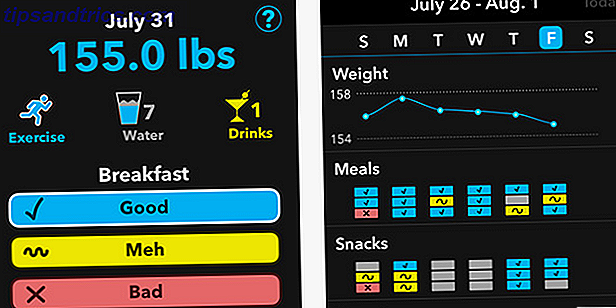Se você ainda não estiver, deve usar uma configuração de dois monitores porque ela pode realmente aumentar sua produtividade Como ser mais produtivo com monitores duplos Como ser mais produtivo com monitores duplos Você precisa de espaço para vários documentos, obter uma visão geral e alternar rapidamente entre tarefas. O que é verdadeiro para sua mesa também se aplica ao seu espaço de trabalho virtual. Nós mostramos a você como isso é importante. Consulte Mais informação . Claro, há também muitas outras razões para ter vários monitores 6 maneiras de configurar dois monitores para ser mais produtivo 6 maneiras de configurar dois monitores para ser mais produtivo Leia mais.
Mas a partir do OS X 10.9 (Mavericks), a Apple introduziu um novo recurso que exibe o dock em todos os monitores. Muitos usuários realmente gostam disso, mas talvez você não goste. Talvez você prefira o dock para se sentar em uma única tela dedicada.
Para isso, você tem duas opções e ambas nada mais são do que soluções alternativas. Eles podem ou não ser satisfatórios para você. Infelizmente, neste momento, é tudo que você pode fazer.
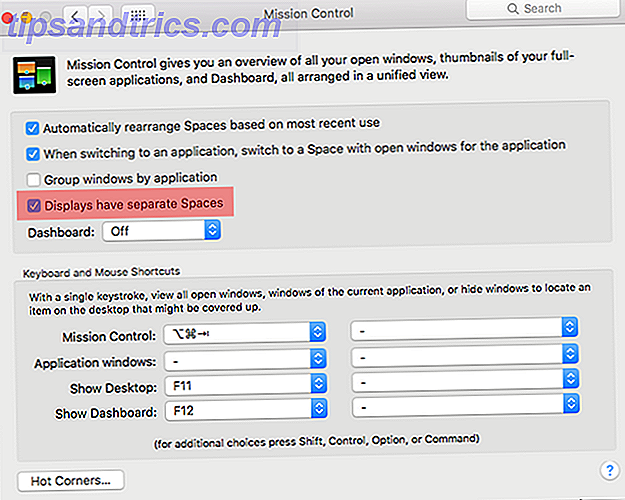
A primeira opção é usar um único espaço. Abra as Preferências do Sistema e navegue até a seção Controle da Missão. Desmarque a opção chamada "Displays have separate Spaces" e o seu dock deve agora ficar no monitor principal.
Mas isso também significa que você perde todos os outros recursos, como cada tela com sua própria barra de menus e aplicativos sendo executados em tela cheia em cada monitor.
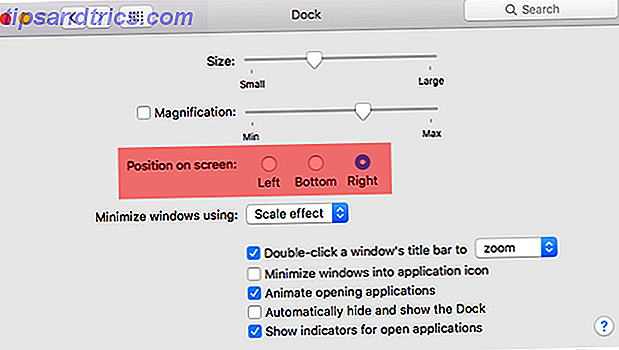
A segunda opção é posicionar a doca para os lados. Abra as Preferências do Sistema e navegue até a seção Dock. Encontre a opção chamada "Posição na tela" e defina-a como Esquerda ou Direita. Agora vai ficar desse lado.
Mas isso significa que você não poderá usar um dock de borda inferior. Ele também não funciona muito bem se você tiver três ou mais monitores, porque você terá muito espaço na tela para atravessar para chegar ao cais.
Isso funcionou para você? Sabe de alguma outra maneira de manter o dock preso a uma única tela em uma configuração de vários monitores? Compartilhe com a gente abaixo!
Crédito de imagem: MacBook via Shutterstock